- Ако се Фоотбалл Манагер 2020 не покреће, вероватно је то због оштећених датотека игара.
- Решење ако ФМ20 неће почети је да ажурира управљачки програм графичке картице помоћу наменског софтвера.
- Фоотбалл Манагер 2020 се неће нормално покренути? Покушајте да га покренете као администратор.
- Обавезно ажурирајте и Виндовс најновијом верзијом јер ће ово можда решити проблем.

Овај софтвер ће поправити уобичајене рачунарске грешке, заштитити вас од губитка датотека, малвера, квара хардвера и оптимизирати ваш рачунар за максималне перформансе. Решите проблеме са рачунаром и уклоните вирусе сада у 3 једноставна корака:
- Преузмите алатку за поправак рачунара Ресторо који долази са патентираним технологијама (патент доступан овде).
- Кликните Покрените скенирање да бисте пронашли проблеме са Виндовсом који би могли да узрокују проблеме са рачунаром.
- Кликните Поправи све да бисте решили проблеме који утичу на сигурност и перформансе рачунара
- Ресторо је преузео 0 читаоци овог месеца.
Фудбалски менаџер 2020. је покренут још у новембру 2019. од програмера Спортс Интерацтиве на срдачној добродошлици, похваљујући Метацритиц резултатом 84 и врло позитивним критикама на платформи Стеам.
Међутим, корисници извештавају да се Фоотбалл Манагер не покреће на неким машинама.
Да ли сте наишли на проблеме са тимом Фоотбалл Манагер 2020 који није почео? Доле наведена решења ће вам пружити нека заобилазна решења и зачас ћете играти.
Шта могу да урадим ако се Фоотбалл Манагер не покреће?
1. Проверите интегритет датотека датотека

- Десни клик на Фоотбалл Манагер 2020 у вашем СтеамБиблиотека.
- Кликните на Својства.
- Дођите до Локални фајлови таб.
- Кликните Проверите интегритет датотека датотека.
Ако игру водите из Стеама, једна од првих ствари коју треба да урадите ако Фоотбалл Манагер неће започети је употреба Стеам-ове уграђене верификације датотека.
2. Покрените Фоотбалл Манагер 2020 са административним правима
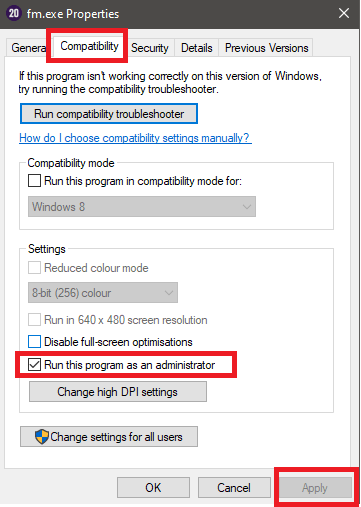
- Дођите до инсталационе мапе игре.
- Десни клик на фм.еке и изаберите Својства.
- Кликните на Картица компатибилности и означите поље поред Покрените овај програм као администратор.
- Када користиш Стеам, кликните десним тастером миша на игру у вашој Стеам библиотеци и изаберите Својства, Иди на Локални фајлови и изаберите Прегледајте локалне датотеке.
Када се Фоотбалл Манагер не покрене или не сруши на старту, потенцијални разлог би био недостатак административних права.
Ништа се не дешава када кликнете на Покрени као администратор? Не брините, добили смо право решење.
3. Ажурирајте управљачки програм за графичку картицу

- Ажурирајте свој нВидиа управљачки програм отварањем ГеФорце Екпериенце .
- Изаберите Возачии кликните на Провери ажурирања и следите чаробњака за ажурирање.
- Ажурирајте свој АМД возач преузимањем датотеке Радеон Софтваре Инсталлери Кликните на препоручену верзију, онда срањеИнсталирај.
- Ажурирајте управљачки програм графичке картице ручно до следећи наш детаљни водич.
Сва ова ручна ажурирања су сјајна, али поступак је дуготрајан и не могу сви то да ураде без неких вештина.
Међутим, имате брже и брже решење за употребу наменског софтвера независних произвођача који у једном потезу аутоматски поправља и ажурира све управљачке програме.
 Ако сте играч, произвођач фотографија / видео снимака или се свакодневно бавите било којом врстом интензивних визуелних токова посла, тада већ знате важност своје графичке картице (ГПУ).Да бисте били сигурни да све иде без проблема и избегли било какву грешку ГПУ управљачког програма, користите комплет помоћник за ажурирање управљачког програма који ће ваше проблеме решити са само неколико кликова и топло препоручујемо ДриверФик.Следите ове једноставне кораке за безбедно ажурирање управљачких програма:
Ако сте играч, произвођач фотографија / видео снимака или се свакодневно бавите било којом врстом интензивних визуелних токова посла, тада већ знате важност своје графичке картице (ГПУ).Да бисте били сигурни да све иде без проблема и избегли било какву грешку ГПУ управљачког програма, користите комплет помоћник за ажурирање управљачког програма који ће ваше проблеме решити са само неколико кликова и топло препоручујемо ДриверФик.Следите ове једноставне кораке за безбедно ажурирање управљачких програма:
- Преузмите и инсталирајте ДриверФик.
- Покрените софтвер.
- Сачекајте да ДриверФик открије све ваше неисправне управљачке програме.
- Апликација ће вам сада приказати све управљачке програме који имају проблема, а ви само треба да изаберете оне које бисте желели да поправе.
- Сачекајте да апликација преузме и инсталира најновије управљачке програме.
- Поново покренути рачунару да би промене ступиле на снагу.

ДриверФик
Држите ГПУ на врхунцу њихових перформанси без бриге о његовим покретачима.
Посетите сајт
Изјава о одрицању одговорности: овај програм треба надоградити са бесплатне верзије да би извршио неке одређене радње.
4. Ажурирајте Виндовс 10 на најновију верзију

Увек треба да се уверите да је на вашем систему инсталирана најновија верзија система Виндовс 10 и да су инсталиране све безбедносне исправке и закрпе.
Да бисмо вам помогли да ручно ажурирате Виндовс 10, саставили смо а кратак водич и списак најновијих исправки.
5. Додајте Фоотбалл Манагер у изузетке заштитног зида и Рансомваре-а
- притисните Виндовс тастер + И за покретање Апликација за подешавања.
- Изаберите Ажурирање и сигурност.

- Изаберите Сигурност система Виндовс у левом окну и кликните на Отворите Виндовс Сецурити дугме.
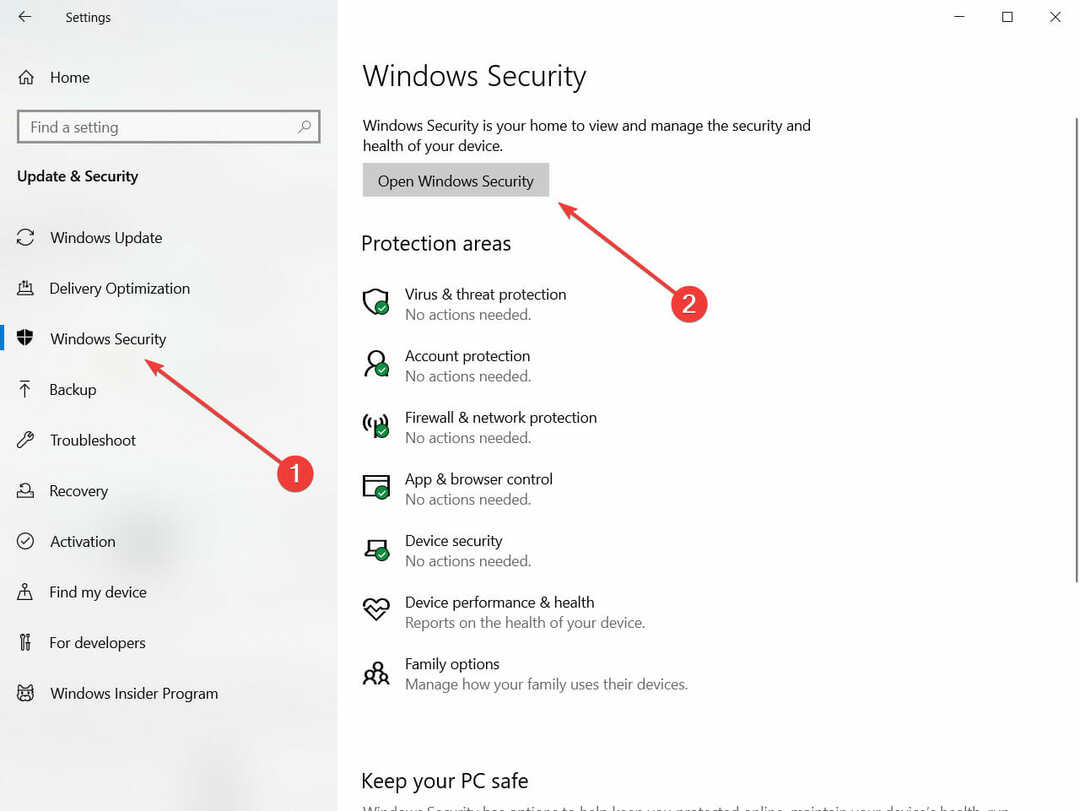
- Кликните на Заштитни зид и мрежна заштита
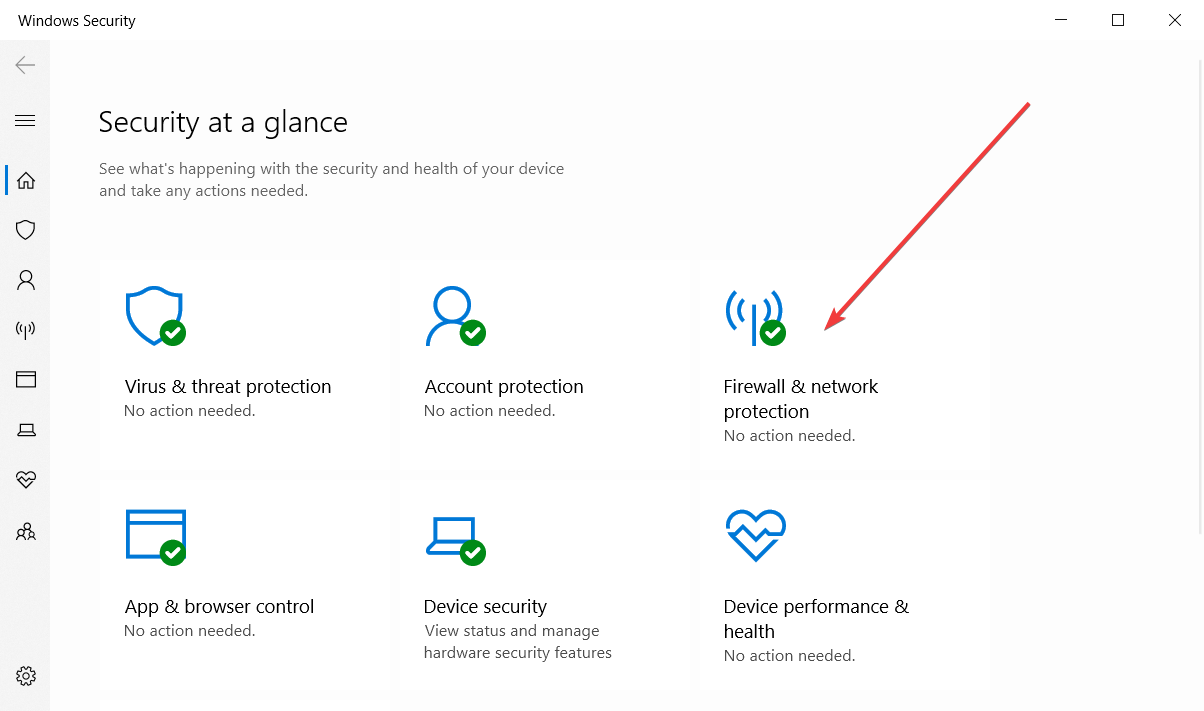
- Кликните на Дозволите апликацији кроз заштитни зид.
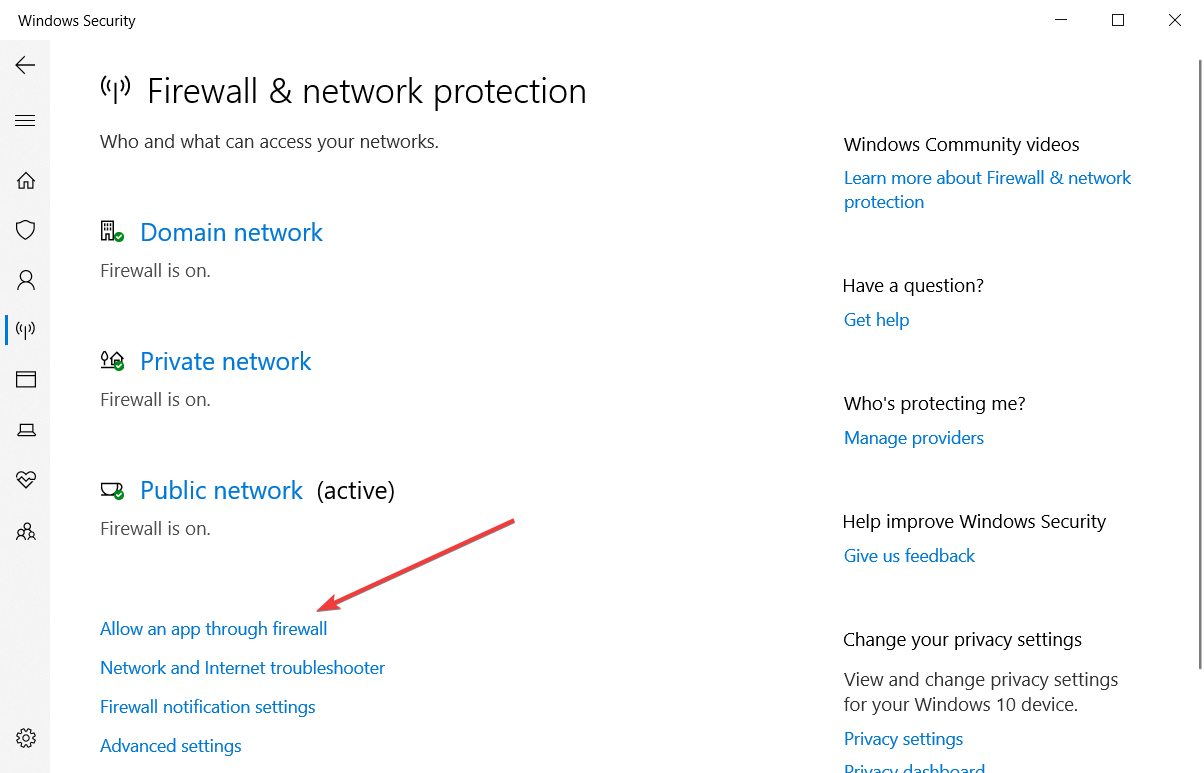
- Кликните на Промени подешавањадугме.

- Прелистајте листу док не пронађете Фоотбалл Манагер 2020 и означите поље с леве стране.
У зависности од којих антивирусно решење коју користите, имаћете опцију да додате одређене апликације на листу изузетака.
6. Додај игру на белу листу под заштитом Рансомаре-а
- Покрените Апликација за подешавања као што је назначено у претходном кораку.
- Изаберите Ажурирање и сигурност.

- Изаберите Сигурност система Виндовс у левом окну и кликните на Отворите Виндовс Сецурити дугме.
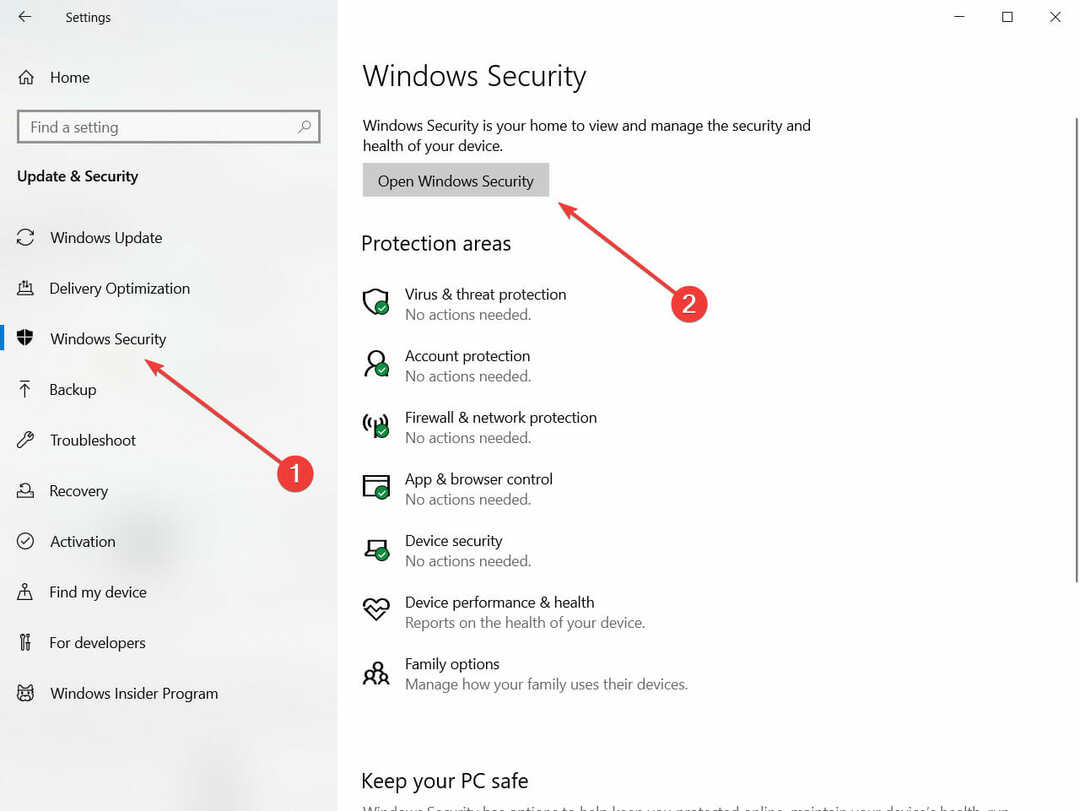
- Кликните на Заштита од вируса и претњи.

- Кликните на Управљајте заштитом од Рансомваре-а.
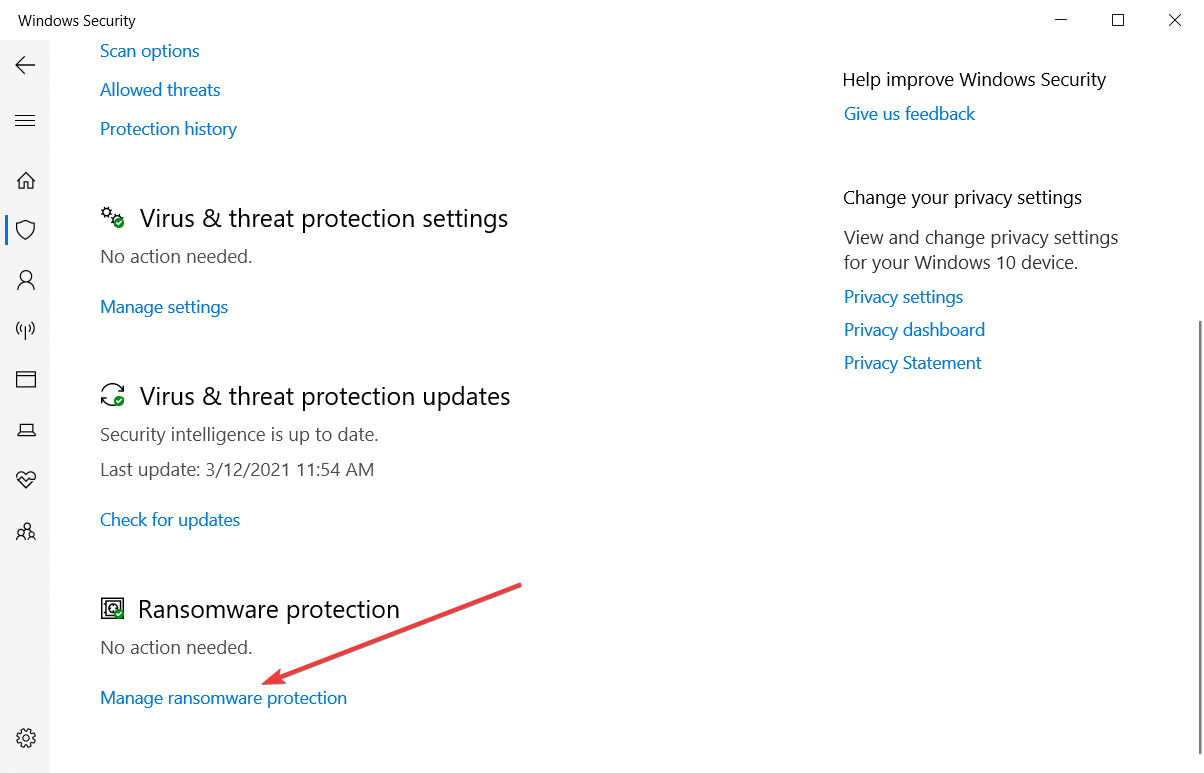
- Кликните на Омогућите и користите кроз контролисани приступ директоријуму, и изаберите Додајте дозвољену апликацију.
- Изаберите Прегледајте све апликације дугме и изаберите Фоотбалл Манагер.
Да ли имате проблема са отварањем апликације Подешавања? Погледајте овај чланак да бисте решили проблем.
7. Онемогућите софтвер за који се зна да омета Фоотбалл Манагер

Програмер Спортс Интерацтиве је саветовао да су следећи програми утицали на перформансе Фоотбалл Манагер-а до те мере да би могли да га спрече да покрене или изазове падове:
- МСИ Афтербурнер
- Рива Статистицс Тунер
- ЕВГА Прецисион
- Тосхиба ДисплаиЛинк
- опенхардваремонитор
- ксплит
- Д3ДГеар
8. Обришите депоније и преференције пада

8.1 Очистите депоније пада
- Створити Нова фасцикла негде на вашем систему.
-
Навигација у следећу фасциклу:
Ц: \ Корисници \ [Ваше корисничко име за Виндовс] \ Доцументс \ Спортс Интерацтиве \ Фоотбалл Манагер 2020 - Исеци све (не бришите ове датотеке) садржане у овој фасцикли и паста их у нову фасциклу створену у кораку 1.
- Лансирање Фудбалски менаџер 2020.
- Ако се покрене без проблема, можете да затворите игру и вратите се назад све датотеке на првобитно место.
8.2 Обришите поставке фудбалског менаџера
- Идите до следеће фасцикле:
Ц: \ Корисници \ [Ваше корисничко име за Виндовс] \ АппДата \ Лоцал \ Спортс Интерацтиве \ Фоотбалл Манагер 2020 - Изаберите све датотеке у директоријуму Фоотбалл Манагер 2020.
- Избришите садржај фасцикле.
Одлагалишта отказивања могу бити корисни дијагностички алати за решавање проблема, али ако се Фоотбалл Манагер 2020 руши при покретању или не реагује, можете ресетовати игру брисањем ових датотека.
9. Није могуће покренути грешку Стеам АПИ-ја
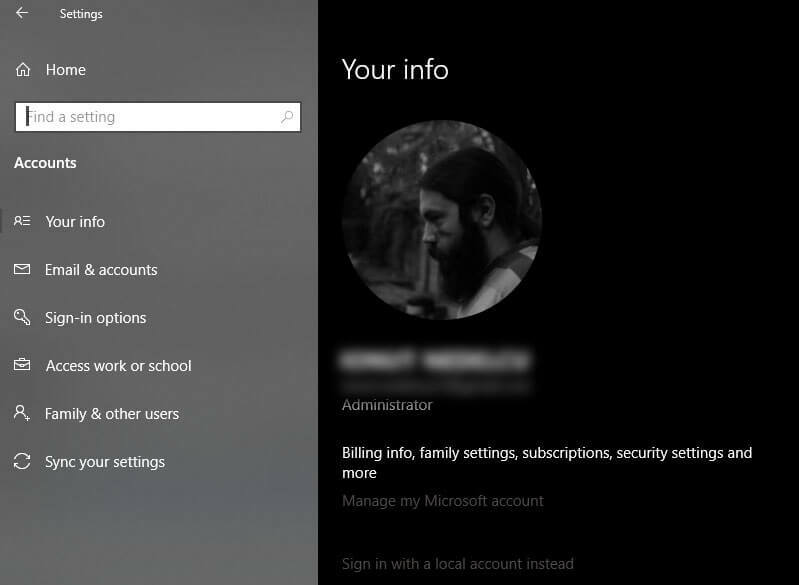
Неки корисници су пријавили да се Фоотбалл Манагер 2020 не отвара због страшне грешке „Не могу да иницијализујем Стеам АПИ“. Генерално постоје два узрока ове грешке:
- Ваш антивирусни или Ватрени зид блокира Фоотбалл Манагер, у том случају ћете се морати позвати на поправак који смо навели горе.
- Ваш Виндовс налог нема административне привилегије.
- Да бисте проверили да ли ваш налог има администраторска права, идите на Виндовс Сеттингс, изаберите Рачуни, и кликните наВаше информације и требало би да видите под својим именом врсту рачуна који имате.
- Ако не видите администратора, пријавите се на администраторски налог и покушајте поново да покренете Фоотбалл Манагер.
9. Поправите .НЕТ Фрамеворк

Издавач Фоотбалл Манагер 2020, СЕГА, одговорио је неким играчима који су контактирали корисничку подршку у вези са неиграњем игре.
Саветовали су да је могуће решење за то што Фоотбалл Манагер не започиње употреба Алат за поправак .НЕТ Фрамеворк-а.
Као и његов претходник, Фоотбалл Манагер 2020 има снажну базу обожавалаца и мноштво играча се враћа у серију са сваким понављање франшизе, и као и претходне игре у серији, суочио се са неколико њих препреке.
Схватамо колико фрустрирајуће може бити неиграње ваших игара.
Срећом, ако сте један од ретких проблема са тиме што се Фоотбалл Манагер није покренуо, овај водич вам је помогао да решите проблеме и можда сте на путу да створите врхунски тим.
10. Уверите се да имате минималне системске захтеве

- ПРОЦЕСОРИ: Интел Пентиум 4 / Интел Цоре 2 / АМД Атхлон 64 (2,2 ГХз или више)
- ГПУ: нВидиа ГеФорце 9600М / Интел ГМА Кс4500 / Радеон 3650 (256 МБ ВРАМ)
- Меморија: Најмање 2 ГБ РАМ-а
- Складиште: 7 ГБ слободног простора
Као што видите, Фоотбалл Манагер 2020 има скромне системске захтеве, али ако планирате да играте на преносном рачунару или јефтином рачунару, треба да се уверите да ваш систем испуњава ове спецификације.
Надамо се да сте успели да решите проблем са Фоотбалл Манагер-ом који не учитава и да сте тренутно срећан играч. За било која друга питања или сугестије, оклевајте да потражите одељак за коментаре у наставку.
 И даље имате проблема?Поправите их помоћу овог алата:
И даље имате проблема?Поправите их помоћу овог алата:
- Преузмите овај алат за поправак рачунара оцењено одличним на ТрустПилот.цом (преузимање почиње на овој страници).
- Кликните Покрените скенирање да бисте пронашли проблеме са Виндовсом који би могли да узрокују проблеме са рачунаром.
- Кликните Поправи све да реши проблеме са патентираним технологијама (Ексклузивни попуст за наше читаоце).
Ресторо је преузео 0 читаоци овог месеца.
Често постављана питања
Ако имате проблема са покретањем ФМ20, погледајте системске захтеве и решења која сте добили поправити Фоотбалл Манагер 2020.
Ако желите да играте на рачунару, мораћете инсталирајте Стеам Цлиент. Чак и ако купите физичку копију игре, мораће да буде активирана на Стеам-у. Игру можете купити и за друге платформе, попут мобилне или Нинтендо Свитцх.
Једноставно кликните на Инсталл Гаме и ваше преузимање и инсталација ће се аутоматски завршити. Погледајте друге одличне фудбалске игре на мрежи.

